Hadoop实践-VMware下CentOS虚拟机的创建方法
1、进入CentOS官方网站,下载最新的CentOS ISO文件(Minimal版本),笔者下载的文件为“CentOS-7-x86_64-Minimal-1511.iso”

2、双击VMware图标启动VMware

3、在VMware主界面,点击左上角“文件”,下拉菜单中选择“新建虚拟机”

4、选择类型配置,勾选“自定义(高级)(C)”选项,以便后面设置虚拟机文件路径等信息,点击“下一步”按钮

5、硬件功能保持默认配置即可,点击“下一步”按钮

6、设置客户机操作系统ISO文件:点击“浏览”按钮,选定已下载好的CentOS安装文件,点击“下一步”按钮

7、命名虚拟机:录入虚拟机的名称,最好是一个有意义的名称;点击“虼骧墁疱浏览”按钮,选择虚拟机需要保存到的目标文件夹;点击“下一步”按钮

8、处理器配置:主要配置虚拟机需要虚拟出来的处理器数量及每个处理器的核心数,保持默认配置即可,点击“下一步”按钮
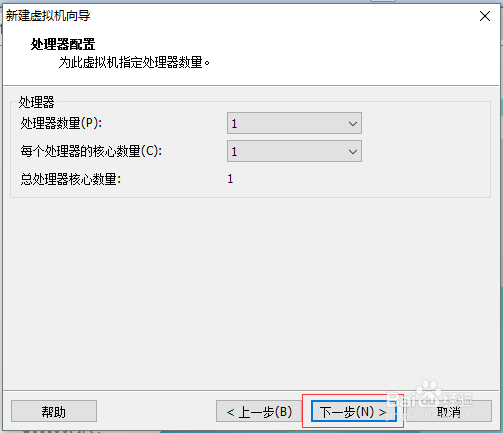
9、分配虚拟机的虚拟内存,建议默认配置,如果主机物理内存很大,也可配置为2048MB,配置后点击“下一步”按钮

10、配置虚拟机的网络连接方式,建议修改为桥接模式,修改后点击“下一步”按钮

11、设置SCSI控制器,保持默认即可,点击“下一步”按钮

12、选择虚拟磁盘类型,同样保持默认配置即可,点击“下一部”按钮

13、选择磁盘,由于笔者之前没有虚拟磁盘,所以这里选择“创建新虚拟磁盘”,点击“下一步”按钮

14、磁盘设置,设置磁盘的大小及磁盘文件保存方式,默认即可,点击“下一步”按钮

15、点击“浏览”按钮,设置虚拟磁盘文件的存储路径,点击“下一步”按钮

16、如果当前立马就要安装虚拟机操作系统,可以勾选“创建后开启此虚拟机”选项,笔者本节不打算安装操作系统,故取消勾选;“自定义硬件”中可以选择或取消虚拟硬件选项,如光驱、声卡等;趺谄菇明配置好后点击“完成”按钮完成虚拟机的创建
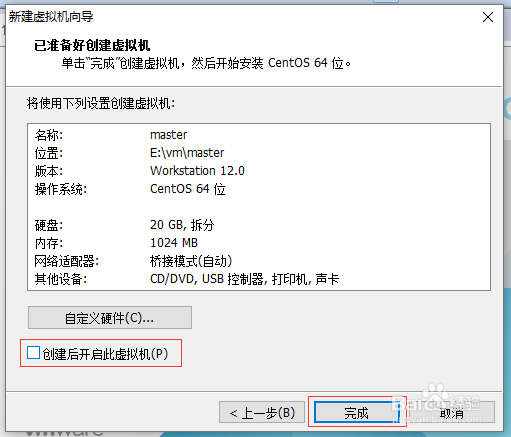
17、虚拟机创建好后,在我的计算机下面可以看到创建成功的虚拟机列表
